استخدامات لا تعرفها لأزرار التحكم في الصوت في الآيفون
وظائف أزرار الصوت في الآيفون التقاط الصور والفيديوهات نبدأ أولًا بالوظائف التي يعرفها معظمنا، وعلى رأسهم التقاط الصور، فهذا الاستخدام عملي
 |
|
#1
|
|||
|
|||
|
وظائف أزرار الصوت في الآيفون
التقاط الصور والفيديوهات نبدأ أولًا بالوظائف التي يعرفها معظمنا، وعلى رأسهم التقاط الصور، فهذا الاستخدام عملي للغاية وأغلب الظن أن جميع مستخدمي الكاميرا في الآيفون يستفيدون منه. وتعمل هذه الوظيفة مع مختلف أنواع وأوضاع التصوير مثل البورتريه، والبانوراما، وبالطبع نمط التصوير العاديّ. إذا لم تكن تعرف هذا الاستخدام حتى الآن – لسببٍ ما – فكل ما عليك فعله هو فتح تطبيق الكاميرا والضغط على أحد زريّ الصوت لالتقاط صورة عادية أو لبدء التصوير البانورامي في حال أخترت هذا الوضع، فبعد الضغط على زر الصوت لبدء التصوير يمكنك الضغط مطولًا على نفس الزر مرة أخرى بحيث بمجرد رفع إصبعك عن زر الصوت يتم التقاط صورة بانورامية بأقل مجهود يُذكر. يمكنك استخدام نفس الحيلة لتسجيل الفيديوهات باستخدام تطبيق الكاميرا أيضًا، فبعد تبديل وضع التصوير إلى "Video" اضغط على أحد زريّ الصوت لبدء تصوير الفيديو، ولإيقافه، اضغط على الزر مرةً أخرى. وبالمناسبة، يمكنك أن تبدأ تصوير الفيديو بالضغط المطول على زر الصوت وسيتوقف التسجيل بمجرد رفع إصبعك عن الزر. التقاط الصور بنمط التتابع يحتوي تطبيق الكاميرا في الآيفون ما يُسمى بـ "نمط التتابع" Bursts Mode يمكنك تفعيله لالتقاط صورة لهدف متحرك، أو عندما تريد التقاط عدة صور عالية السرعة بحيث تكون لديك مجموعة من الصور للاختيار من بينها. ويمكنك التقاط صور التتابع باستخدام الكاميرا الخلفية والكاميرا الأمامية عن طريق الضغط المطول على زر رفع الصوت، حيث ستلاحظ أن الهاتف بدأ يلتقط صورة تلو الأخرى بسرعة مُذهلة وعند الانتهاء يحفظها في مكتبة الصور. لكن إذا لم تلاحظ حدوث شيء عند تجربة هذه الحيلة، فربما لأن النمط معطل، لذلك انتقل إلى الإعدادات "Settings" ثم "الكاميرا" Camera ثم شغّل "استخدام زر رفع مستوى الصوت للتتابع" Use Volume Up for Burst. المسح الضوئي السريع للملفات تحتوي هواتف الآيفون على خاصية افتراضية لمسح الملفات ضوئيًا داخل التطبيقات الأساسية مثل البريد "Mail" والملاحظت "Notes" بل حتى انها من بين استخدامات تطبيق Files في الآيفون. ونظرًا لأن هذه الميزة تعمل عن طريق الكاميرا، فيمكنك استخدامها بالضغط على أزرار الصوت بدلًا من الغالق الذي يوجد بمنتصف الشاشة، أي مثلما فعلنا في الميزة الأولى، وهذا مفيد في حالة أردت تثبيت عدسة الكاميرا على الوثيقة (المطلوب مسحها ضوئيًا) بزاوية معينة ولكن تواجه صعوبة في الحفاظ على هذه الزاوية بينما تحرك إصبعك نحو زر الغالق على الشاشة. استخدام ازرار الصوت في تلك الحالة يبدو حلًا عمليًا. الدخول في وضع الغفوة أو تعطيل المنبه بعيدًا عن أن هذه الميزة تساعد على الكسل (ولهذا السبب لا ننصح بها)، فإنك تستطيع الدخول في وضع الغفوة إذا كنت تعتمد على منبه الآيفون بمجرد الضغط على أحد زريّ الصوت. بهذه الطريقة لن تحتاج لإجهاد نفسك والبحث عن زر الغفوة أو الـ "Snooze" على الشاشة وستُكمل نومك بكل هدوء؛ إلا إذا كنت مرتبطًا بموعدٍ مهم أو كان صوت المنبه مزعجًا! وبالمثل، يمكنك أن تُعطل منبه الآيفون نهائيًا باستخدام أحد زري الصوت إذا كان وضع الغفوة معطلًا. الاتصال بخدمة الطوارئ تلعب كل ثانية دورًا محوريًا في المواقف الطارئة حيث لا يمكنك إضاعة الوقت في فك قفل الآيفون، ثم الدخول إلى تطبيق المكالمات، ثم الاتصال برقم 911 لخدمات الطوارئ، ثم اتصال. شرحنا في مقال سابق كيف تضيف جهات اتصال الطوارئ في الآيفون ولماذا يجب أن تفعل وذلك من منطلق أن أبل سهّلت الوصول إلى خدمة الطوارئ واختصرت الطريق، ففي الحالات الطارئة تستطيع الضغط المطول على زر القفل الجانبي مع أحد زريّ الصوت (أو بالضغط على الثلاثة معًا) حتى يظهر شرير التمرير الخاص بالوصول إلى هذه الخدمة، ثم سحب "مكالمة طوارئ" Emergency SOS إلى اليمين لإجراء المكالمة. إعادة التشغيل الإجباري تناولنا في موضوع سابق أكثر من طريقة لإعادة تشغيل الايفون بدون زر الباور وهو أمر مفيد في حالة تجمد الآيفون الخاص بك أو شُلَّ عن العمل لدرجة تحول دون إعادة تشغيله بالطريقة المعتادة، فيمكنك أن تُجبر هذه العملية بالضغط على زر رفع الصوت ثم زر خفض الصوت ثم زر القفل الجانبي (بالترتيب). جديرٌ بالذكر أن هذه العملية تحدث على مستوى الهاردوير بعكس عملية إعادة التشغيل الاعتيادية التي الخاصة بالسوفتوير. لا تنسَ أيضًا أنك تستطيع إعادة ضبط المصنع في هذه الحالة، ولكن تأكد من عمل نسخة احتياطية لبيانات الآيفون بأي طريقة. تعطيل الـ Face ID أو Touch ID مؤقتًا هناك حيلة في الآيفون تتيح تعطيل جميع طرق الغاء القفل عبر المقاييس الحيوية المدعومة، سواء التعرف على الوجه أو البصمة، بحيث يمكن استخدام رقم الـ PIN أو كلمة المرور فقط لإلغاء قفل الهاتف. هذا الأمر مفيد في بعض المواقف للحصول على طبقة إضافية من الأمان لفترة وجيزة دون تعطيل هذه الميزات نهائيًا. يمكنك أن تفعل ذلك بالضغط المطول على زر القفل الجانبي مع أحد زريّ الصوت لمدة ثانيتين حتى تظهر الشاشة التي تحتوي شريط تمرير إيقاف التشغيل. هنا كل ما عليك فعله هو النقر على خيار "إلغاء" Cancel وبعدها سيتم مطالبتك بإدخال رمز المرور (Passcode) الذي حددته أثناء تفعيل الـ Face ID أو Touch ID. وبهذه الطريقة سيتم قفل الآيفون، ولا يمكن فتحه إلا باستخدام رمز المرور فقط. كتم المكالمات الواردة تريد كتم صوت المكالمات بسرعة عندما تكون مشغولاً؟ يؤدي الضغط على أي من زرَي التحكم في مستوى الصوت إلى كتم صوت المكالمات الهاتفية الواردة وكذلك مكالمات FaceTime، كما سيوقف الاهتزازات إذا كان هاتفك في وضع الاهتزاز. كانت هذه أهم الاستخدامات التي تستطيع أزرار الصوت بالآيفون أن تفعلها، ولكن كما تعلم على الأرجح، فهواتف آيفون الحديثة مثل آيفون 15 برو/ماكس وآيفون 16 تتضمن زر Action قابل للتخصيص لتنفيذ إجراء مُعين بشكل سريع. إذا كنت تستخدم آيفون قديم، فتستطيع إعادة توظيف أزرار الصوت للقيام بإجراءات مخصصة أيضًا مثل زر Action وقد شرحنا كيف في موضوع إضافة استخدامات جديدة لأزرار الصوت في الآيفون نوصي بمراجعته لتحقيق أقصى استفادة ممكنة من زرَي التحكم في الصوت.
المصدر: منتدى تراتيل شاعر - من قسم: ايفون و ايباد , iPhone hsjo]hlhj gh juvtih gH.vhv hgjp;l td hgw,j hgNdt,k |
 |
|
|
|
|
جميع الحقوق محفوظة : تراتيل شاعر










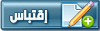
 العرض العادي
العرض العادي

